
有小伙伴使用的win7系统出现了系统卡顿蓝屏等问题,需要重新装系统win7解决,但是自己不知道要怎么安装win7系统怎么办?下面小编就教下大家电脑装系统win7步骤和详细教程。
工具/原料:
1、操作系统: windows 7
2、品牌型号:台式/笔记本电脑
3、软件版本:小白一键重装系统 12.6.49.2290 下载地址:http://www.xiaobaixitong.com/
今天小编借助小白三步装机版工具来说一下安装win7系统,具体的操作步骤如下:

1、到小白系统官网,下载小白三步装机版工具,打开,选择win7系统,点击立即重装,如下图

2、小白工具自动进行相关资源的下载。

3、下载完成,工具也会自动部署win7系统安装环境,如图
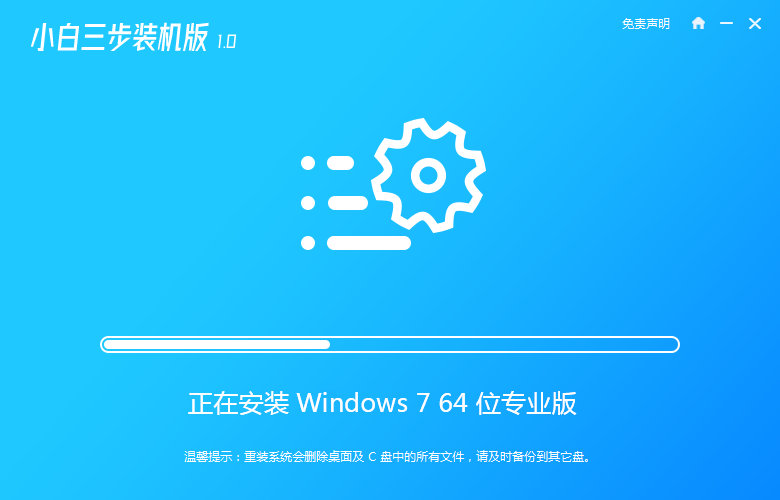
4、工具自动部署完成,选择立即重启电脑,如图
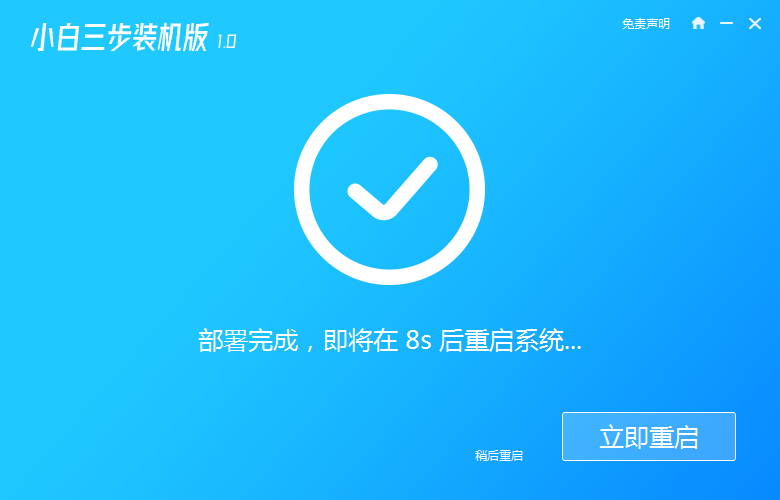
5、重启后进入选择页面,选择xiaobai-pe系统进入。

6、进入pe系统后,工具会自动开始安装win7系统。
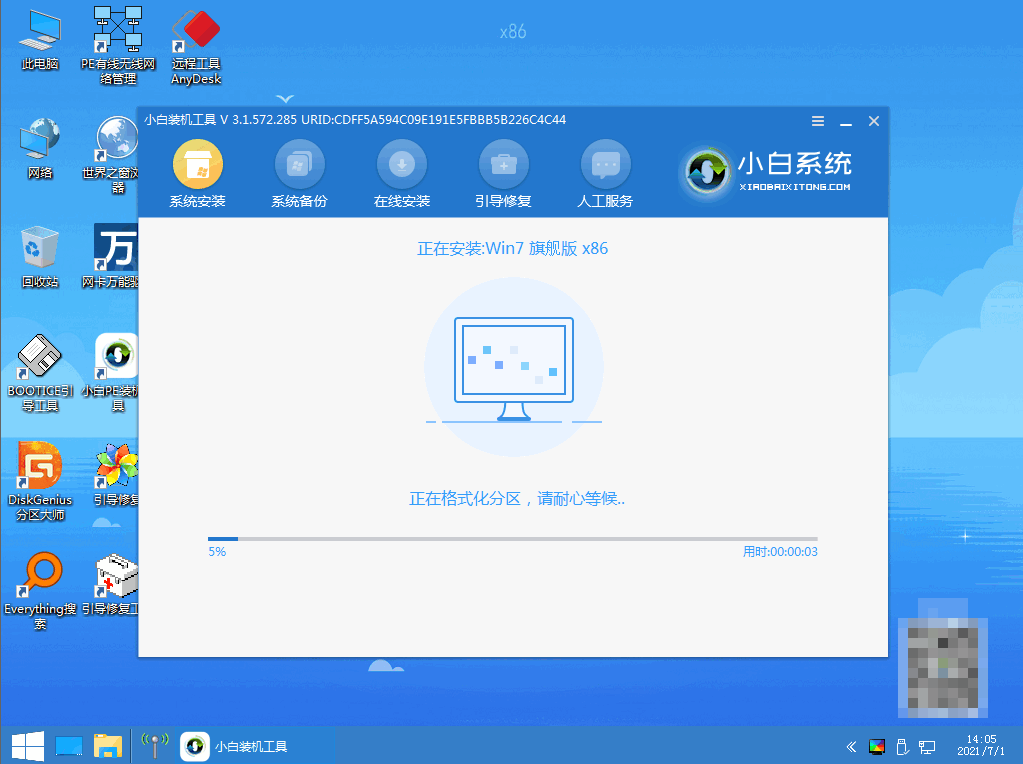
7、等待安装完成后,按照提示再次重启电脑。
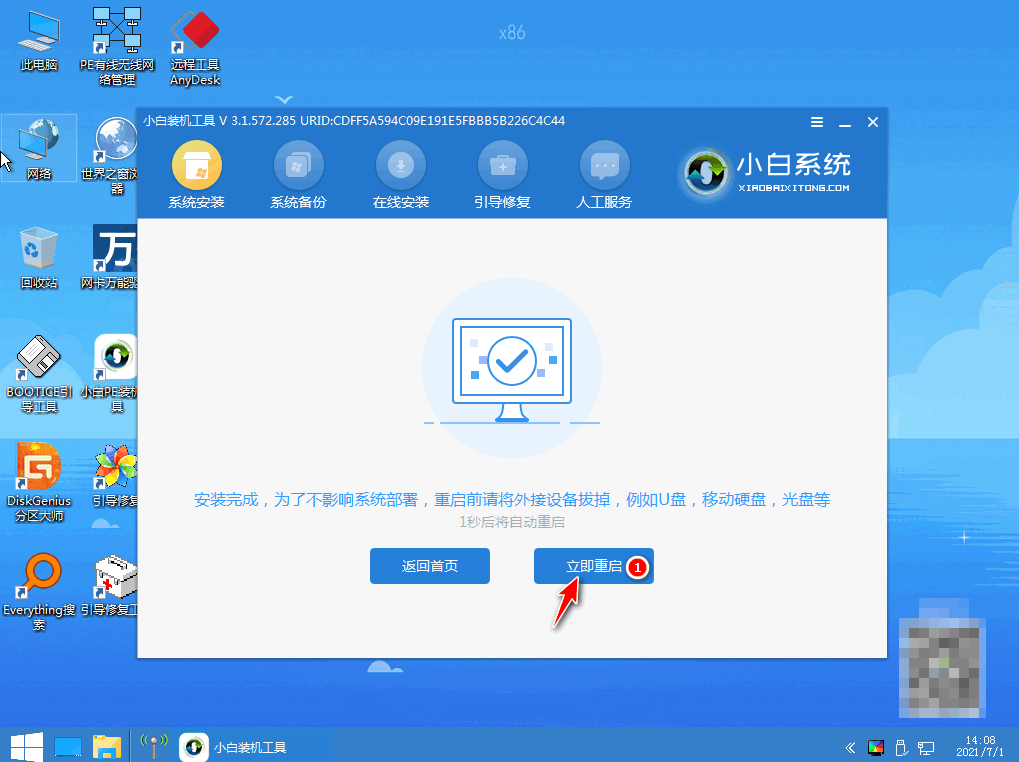
8、期间会有多次重启电脑,等到进入win7系统桌面时即表示安装完成。

以上便是重装系统win7步骤和详细教程,有需要的小伙伴可以参照教程进行操作即可。





